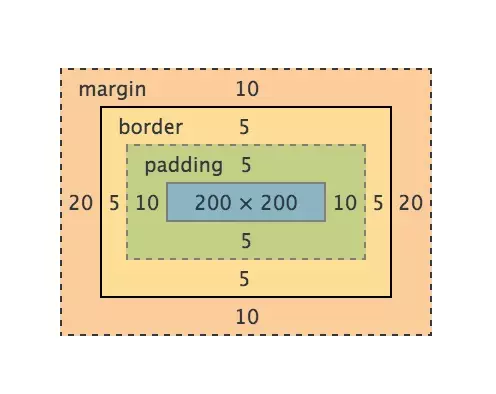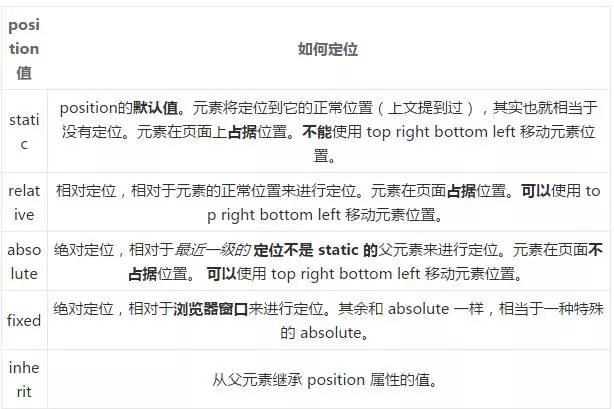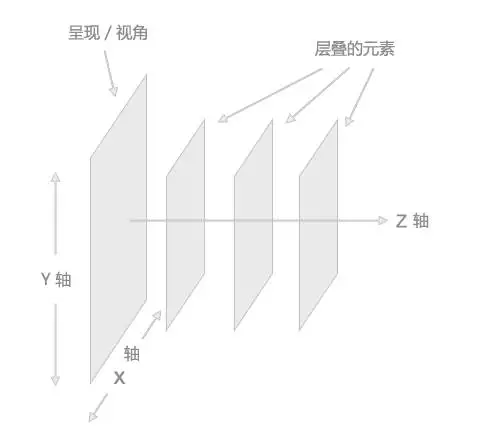puisse modifier sa largeur et sa hauteur, vous pouvez obtenir l'effet en définissant display: block;. Lorsque la valeur de display est définie sur block, l'élément sera rendu sous forme de bloc ; lorsque la valeur de display est définie sur inline, l'élément sera rendu sous forme en ligne.
Si vous souhaitez que l'élément soit affiché en ligne et que la largeur et la hauteur puissent être définies, vous pouvez définir :
display: inline-block;
inline-block In à mon avis, il s'agit de faire apparaître l'élément comme un élément en ligne en externe, afin qu'il puisse coexister avec d'autres éléments sur une seule ligne ; faire apparaître l'élément comme un élément de niveau bloc en interne, et sa largeur et sa hauteur peuvent être modifiées.
Le code HTML est exécuté séquentiellement. La page finale rendue par un code HTML sans aucun style CSS est organisée en fonction de l'ordre et du type des éléments. Les éléments au niveau du bloc sont disposés de haut en bas et les éléments en ligne sont disposés de gauche à droite. Dans cette situation sans style, la distribution des éléments est appelée flux normal, et la position où les éléments apparaissent doit être appelée position normale (c'est ce que j'ai inventé en même temps, tous les éléments occuperont un espace sur la page, et). la taille de l'espace est déterminée par son modèle de boîte.
Modèle de boîte
Chaque élément affiché sur la page (y compris les éléments en ligne) peut être considéré comme une boîte, qui est, modèle de boîte. Veuillez regarder la capture d'écran dans Chrome DevTools :

On voit clairement que le modèle de boîte se compose de 4 parties. De l'intérieur vers l'extérieur ils sont :
content -> padding -> border -> margin
Logiquement parlant, la largeur (hauteur et ainsi de suite) d'un élément doit être calculée comme ceci :
总宽度 = margin-left + border-left + padding-left + width + padding-right + border-right + margin-right
Mais différents navigateurs (vous ne l'avez pas deviné) Faux, c'est ce navigateur différent) qui interprète la largeur différemment. Les navigateurs conformes aux normes du W3C estiment que la largeur d'un élément n'est égale qu'à la largeur de son contenu et que le reste doit être calculé en plus. Vous spécifiez donc un élément :
.example {
width: 200px;
padding: 10px;
border: 5px solid #000;
margin: 20px;
}, alors sa largeur finale doit être :
宽度 = width(200px) + padding(10px * 2) + border(5px * 2) + margin(20px * 2) = 270px;
Et sous IE (inférieur à IE9), la largeur finale est :
. 宽度 = width(200px) + margin(20px * 2) = 240px;
Personnellement, je pense qu'IE est plus conforme à la pensée humaine. Après tout, le remplissage est appelé remplissage, et la bordure ne peut pas être considérée comme une largeur supplémentaire. Afin de résoudre ce problème, le W3C a finalement ajouté l'attribut box-sizing à CSS3. Lorsque nous définissons box-sizing: border-box;, la bordure et le remplissage sont inclus dans la largeur et la hauteur, ce qui est le même que la norme IE précédente. Par conséquent, afin d'éviter qu'un même CSS ne fonctionne différemment dans différents navigateurs, il est préférable d'ajouter :
*, *:before, *:after {
-moz-box-sizing: border-box;
-webkit-box-sizing: border-box;
box-sizing: border-box;
}Il y a ici deux cas particuliers :
Pas de largeur - éléments de positionnement absolu (position : absolue;)
Pas de largeur - éléments flottants
Ils sont sur la page Aucune des représentations occupent de l'espace (flux hors du commun, ils ont l'impression de flotter en haut de la page, et les déplacer n'affecte pas le positionnement des autres éléments). Cela implique deux autres concepts fondamentaux : la position et le flottement.
position
position Cet attribut détermine la façon dont l'élément sera positionné. Il a à peu près les cinq valeurs suivantes :

Pour des effets spécifiques, vous pouvez vous référer à l'exemple de w3school, ou vous pouvez le comprendre en l'écrivant vous-même.
Chaque page Web peut être vue comme une couche de pages empilées, comme le montre la figure ci-dessous.

Lorsque la position est définie sur relative, l'élément est toujours dans le flux normal et la position est la position normale. Vous pouvez déplacer l'élément de gauche à droite, etc. Affectera la position des autres éléments.
Lorsque la valeur de position d'un élément est absolue ou fixe, trois choses se produisent :
Déplacez l'élément d'un calque dans la direction de l'axe Z. L'élément est hors du flux ordinaire, il n'occupe donc plus l'espace du calque d'origine et couvrira les éléments du calque inférieur.
L'élément deviendra un élément de niveau bloc, ce qui équivaut à définir display: block; pour l'élément (donnez un élément en ligne, tel que , après avoir défini absolu, vous constaterez qu'il peut définir la largeur et la hauteur).
Si l'élément est un élément de niveau bloc, la largeur de l'élément passe de la largeur d'origine : 100 % (occupe une ligne) à auto.
De ce point de vue, lorsque la position est définie sur absolue ou fixe, il n'est pas nécessaire de définir l'affichage sur blocage. Et si vous ne souhaitez pas couvrir les éléments sous-jacents, vous pouvez définir la valeur du z-index pour obtenir l'effet.
float
float Comme son nom l'indique, il fait flotter l'élément. Il a quatre valeurs : gauche droite aucun héritage Vous comprendrez simplement en regardant. le nom, il va sans dire.
Le flottant initial est simplement utilisé pour obtenir l'effet d'enroulement du texte autour de l'image, rien de plus. De nos jours, float a plus d’applications que cela. Les seniors ont également écrit d’innombrables articles de blog pour l’expliquer en termes simples.
Je n'entrerai pas dans les détails des principes, je parlerai juste de quelques points clés du flottement :
Flottant uniquement à gauche et à droite, pas de haut en bas. Une fois que l'élément
est défini pour flotter, il s'éloignera du flux normal (identique à la position : absolue ;), n'occupera plus l'espace du calque d'origine et couvrira les éléments du calque suivant. .
Flottant n'a aucun effet sur le frère précédent de l'élément.
Après le flottement, l'élément frère suivant de l'élément sera immédiatement derrière l'élément qui n'a pas été configuré pour flotter avant l'élément (c'est facile à comprendre, car l'élément est hors du flux ordinaire, ou n'est pas sur ce calque, donc bien sûr son prochain élément doit remplir sa position).
S'il y a un élément en ligne (généralement du texte) dans l'élément frère suivant de l'élément, il sera affiché autour de l'élément, créant un effet similaire au "texte entourant une image".
Si l'élément frère suivant est également défini pour flotter dans la même direction, il sera affiché immédiatement après cet élément.
L'élément deviendra un élément de niveau bloc, ce qui équivaut à définir display: block; (identique à position: Absolute;) pour l'élément.
Il y a autre chose ici, qui est bien connu : les flotteurs de compensation. Il existe de nombreuses méthodes spécifiques, vous pouvez lire cet article : Je ne rentrerai pas dans les détails des flotteurs que nous avons nettoyés ensemble ces années-là.
Pour plus d'articles liés aux concepts de base du CSS, veuillez faire attention au site Web PHP chinois !